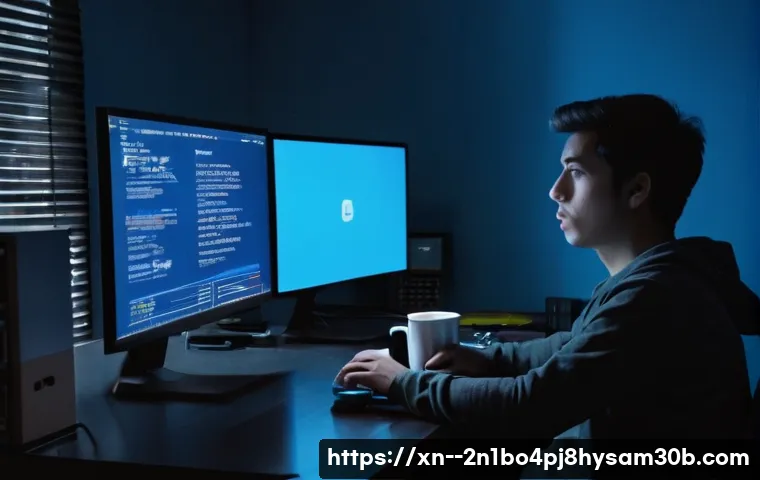컴퓨터를 사용하다 보면 예상치 못한 순간, 화면 가득 파란색 경고창이 뜨면서 모든 작업이 멈춰버리는 끔찍한 경험, 다들 한 번쯤은 있으시죠? 특히 ‘MACHINE_CHECK_EXCEPTION’이라는 알 수 없는 메시지와 함께 나타나는 블루스크린은 정말이지 등골을 오싹하게 만듭니다.

저도 얼마 전 중요한 작업을 하다가 이 오류를 만나 한동안 멘붕에 빠졌던 기억이 생생해요. 이게 도대체 무슨 오류인지, 왜 뜨는 건지, 그리고 어떻게 해결해야 할지 막막하셨을 거예요. 주로 하드웨어 문제나 드라이버 충돌로 인해 발생하는 이 치명적인 오류는 자칫 소중한 데이터를 날릴 수도 있는 심각한 상황을 초래하기도 합니다.
하지만 너무 걱정하지 마세요! 수많은 유저들의 경험과 최신 기술 트렌드를 바탕으로, 이 골치 아픈 MACHINE_CHECK_EXCEPTION을 진단하고 해결하는 데 필요한 모든 유익한 정보와 꿀팁들을 제가 직접 사용해보고, 연구하며 쌓아온 노하우를 담아 왔으니깐요. 오늘 이 글 하나로 여러분의 컴퓨터 스트레스를 확 날려버릴 수 있도록 확실하게 알려드릴게요!
컴퓨터 블루스크린, 그 중에서도 ‘MACHINE_CHECK_EXCEPTION’ 오류는 정말 생각만 해도 가슴이 철렁 내려앉는 경험이죠. 저도 이런 일을 겪을 때마다 ‘아, 내 소중한 데이터는 무사할까?’ 하는 걱정에 휩싸이곤 했답니다. 하지만 걱정 마세요!
이 지긋지긋한 오류를 제가 직접 경험하고 수많은 사례를 분석하면서 얻은 유용한 정보와 꿀팁들을 지금부터 하나하나 풀어드릴게요. 이 글만 잘 읽어보시면 여러분의 컴퓨터도 다시 건강을 되찾을 수 있을 거예요!
블루스크린 MACHINE_CHECK_EXCEPTION, 그 정체를 파헤치다
컴퓨터가 보내는 위험 신호: MACHINE_CHECK_EXCEPTION이란?
MACHINE_CHECK_EXCEPTION 오류는 컴퓨터 하드웨어에 심각한 문제가 발생했을 때 나타나는 블루스크린 코드예요. 쉽게 말해, 컴퓨터 스스로 ‘이건 그냥 넘어갈 수 없는 문제야!’ 하고 비상 경고등을 켜는 거죠. 주로 CPU, 메모리(RAM), 마더보드, 그래픽카드, 심지어는 전원 공급 장치(PSU) 같은 핵심 부품에 문제가 생겼을 때 이 오류를 만날 수 있어요.
저도 이 오류 때문에 한동안 작업 진도가 안 나갔던 적이 있었는데, 그때는 정말 컴퓨터를 집어던지고 싶을 만큼 답답했었죠. 이 오류는 단순한 소프트웨어 충돌과는 차원이 다른, 하드웨어적인 이상을 직접적으로 알려주는 경우가 많답니다. 그래서 원인을 정확히 파악하고 적절한 조치를 취하는 것이 무엇보다 중요해요.
어떤 경우에는 오버클럭 설정이 불안정해서 발생하기도 하는데, 이럴 땐 오버클럭을 해제하거나 BIOS 설정을 초기화하는 것만으로도 해결될 수 있어요.
흔한 원인들, 당신의 컴퓨터는 어디에 해당할까?
MACHINE_CHECK_EXCEPTION 오류를 유발하는 원인은 참 다양한데요. 제가 경험한 바에 따르면, 크게 몇 가지로 압축할 수 있습니다. 가장 흔한 건 역시 ‘메모리(RAM) 불량’이에요.
램에 문제가 생기면 컴퓨터가 데이터를 제대로 처리하지 못해서 블루스크린이 뜨는 경우가 많거든요. 저도 예전에 램 한 개가 불량이라서 엄청 고생했는데, 램을 교체하고 나서야 비로소 평화를 되찾았죠. 또 다른 주범은 바로 ‘CPU 과열’입니다.
CPU가 너무 뜨거워지면 제 기능을 못하고 시스템이 멈춰버리기도 해요. 특히 고사양 게임이나 영상 편집 같은 작업을 오래 할 때 이런 현상이 자주 나타납니다. ‘그래픽카드 드라이버 충돌’도 빼놓을 수 없어요.
드라이버가 최신 버전이 아니거나, 윈도우 업데이트와 충돌하거나, 아예 드라이버 파일이 손상된 경우에도 블루스크린이 나타날 수 있답니다. 저도 최신 게임을 설치하고 드라이버 업데이트를 하지 않았다가 이 오류를 경험한 적이 있어요. 마지막으로 ‘전원 공급 장치(PSU) 문제’나 ‘메인보드 자체 불량’도 이 오류의 원인이 될 수 있으니 꼭 체크해봐야 해요.
골치 아픈 메모리(RAM) 문제, 제대로 진단하고 해결하기
Windows 메모리 진단 도구 활용법
MACHINE_CHECK_EXCEPTION의 가장 흔한 원인 중 하나인 메모리(RAM) 문제를 파악하는 가장 기본적인 방법은 윈도우 자체에서 제공하는 ‘Windows 메모리 진단’ 도구를 사용하는 거예요. 저도 블루스크린이 떴을 때 가장 먼저 시도하는 방법 중 하나인데, 의외로 간단하게 문제를 발견할 수 있답니다.
윈도우 검색창에 ‘메모리 진단’이라고 입력하고 프로그램을 실행한 다음, ‘지금 다시 시작하여 문제 확인(권장)’을 선택하면 컴퓨터가 재시작되면서 자동으로 메모리 검사를 시작해요. 검사가 끝나면 결과가 표시되니 꼼꼼하게 확인해보세요. 만약 이 도구로도 정확한 진단이 어렵거나 아예 윈도우 부팅 자체가 안 된다면, ‘MemTest86’ 같은 외부 프로그램을 USB에 담아 부팅하여 검사하는 방법도 있어요.
이게 좀 더 전문적인 검사 도구라고 할 수 있죠.
접촉 불량부터 불량 모듈 교체까지
메모리 문제가 확인되었다면, 이제 해결에 나서야겠죠? 가장 먼저 해볼 수 있는 건 램을 뺐다가 다시 끼워보는 거예요. 램 슬롯의 접촉 불량이나 먼지 때문에 오류가 생기는 경우가 의외로 많거든요.
저도 예전에 램을 다시 장착하니 거짓말처럼 블루스크린이 사라진 경험이 있어서, 주변 지인들에게도 꼭 추천하는 방법이랍니다. 여러 개의 램을 사용하고 있다면, 하나씩만 끼워서 부팅 테스트를 해보는 것도 좋은 방법이에요. 이렇게 하면 어떤 램이 문제인지 정확히 찾아낼 수 있죠.
만약 특정 램에서 계속 오류가 발생한다면, 아쉽지만 해당 램 모듈을 교체해야 할 가능성이 높습니다. 램은 PC 부품 중에서도 비교적 쉽게 교체할 수 있는 편이니 너무 걱정하지 마세요. 최근에는 DDR5 램 가격도 많이 안정화되어서 예전보다 부담이 덜할 거예요.
과열된 CPU, 컴퓨터 건강의 적!
CPU 온도 실시간 체크 및 쿨링 솔루션 점검
CPU 과열은 MACHINE_CHECK_EXCEPTION을 유발하는 또 다른 주요 원인이에요. 컴퓨터가 열심히 일할 때 CPU 온도가 너무 높아지면 시스템이 불안정해지고 결국 블루스크린으로 이어질 수 있답니다. 저도 한여름에 게임을 오래 하다가 갑자기 컴퓨터가 멈추면서 블루스크린을 만났던 적이 있는데, 그때 CPU 온도를 확인해보니 90 도가 훌쩍 넘어가더라고요.
HWMonitor 나 Core Temp 같은 프로그램을 설치해서 평소 CPU 온도를 실시간으로 모니터링하는 습관을 들이는 게 중요해요. CPU 온도가 90 도 이상으로 지속된다면 즉시 조치를 취해야 합니다. 가장 먼저 CPU 쿨러가 제대로 장착되어 있는지, 먼지가 많이 쌓여 있지는 않은지 확인해보세요.
먼지는 쿨링 성능을 저하시키는 주범이거든요.
써멀구리스 재도포와 쿨러 업그레이드
CPU 쿨러에 문제가 없다면 ‘써멀구리스’를 의심해봐야 해요. 써멀구리스는 CPU와 쿨러 사이에 발라 열전도율을 높여주는 역할을 하는데, 시간이 지나면 굳거나 마르면서 성능이 떨어지거든요. 저도 몇 년 된 컴퓨터의 써멀구리스를 재도포해주니 CPU 온도가 눈에 띄게 내려가는 걸 경험했답니다.
셀프로 재도포하는 게 어렵다면 가까운 컴퓨터 수리점에 맡기는 것도 좋은 방법이에요. 만약 CPU 쿨러 자체의 성능이 부족하다면, 더 강력한 공랭 쿨러나 수랭 쿨러로 업그레이드하는 것을 고려해볼 수 있습니다. 특히 오버클럭을 했거나 고성능 CPU를 사용하고 있다면 쿨링 솔루션에 아낌없이 투자하는 것이 장기적으로 컴퓨터 건강에 훨씬 이득이에요.
저도 CPU 업그레이드 후 쿨러도 함께 바꿔줬는데, 확실히 시스템 안정성이 높아지는 걸 느꼈어요.
그래픽카드와 드라이버의 숨겨진 문제
드라이버 충돌 진단 및 롤백/클린 설치
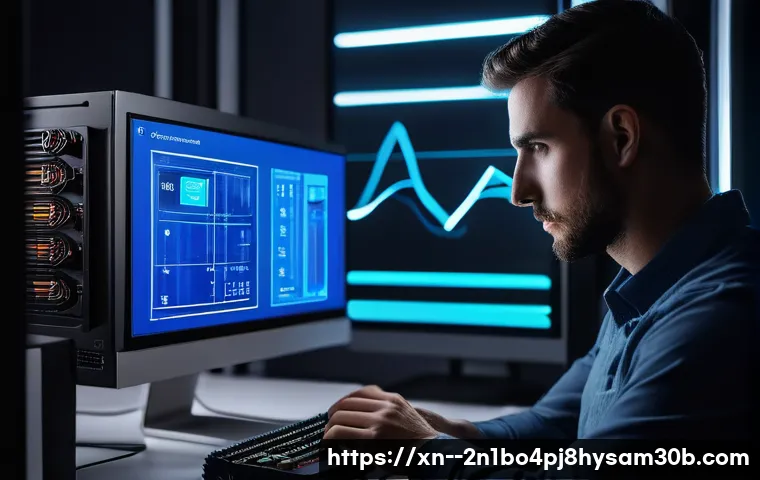
그래픽카드 드라이버 충돌도 MACHINE_CHECK_EXCEPTION의 흔한 원인 중 하나예요. 저도 게임을 설치하거나 윈도우 업데이트 후에 갑자기 블루스크린이 뜨는 경험을 몇 번 했었는데, 대부분 그래픽 드라이버 문제였어요. 이럴 때는 가장 먼저 ‘장치 관리자’에서 그래픽 드라이버를 확인하고, 문제가 있다면 이전 버전으로 ‘롤백’해보거나 완전히 삭제한 후 ‘클린 설치’를 하는 것이 좋습니다.
드라이버 잔여 파일 때문에 충돌이 일어나는 경우가 많아서, DDU(Display Driver Uninstaller) 같은 전문 프로그램을 사용해서 기존 드라이버를 깨끗하게 제거하고 최신 드라이버를 다시 설치하는 것을 추천해요. 저도 DDU를 써보니 훨씬 깔끔하게 드라이버를 관리할 수 있었답니다.
하드웨어 결함 가능성과 점검
만약 드라이버 문제를 해결했는데도 블루스크린이 계속된다면, 그래픽카드 자체의 하드웨어 결함을 의심해봐야 해요. 특히 컴퓨터를 오래 사용했거나, 고사양 게임을 많이 돌린 경우 그래픽카드 수명이 다해서 오류가 발생할 수도 있거든요. 저도 예전에 사용하던 그래픽카드가 갑자기 제 역할을 못 하면서 화면이 깨지고 블루스크린이 뜨는 경험을 했는데, 결국 새 그래픽카드로 교체하고 나서야 문제가 해결되었죠.
그래픽카드 팬이 제대로 작동하는지, 발열은 없는지 육안으로 확인해보고, 필요하다면 전문 수리점에서 점검을 받아보는 것이 좋습니다. 이때 파워서플라이의 전력 공급이 부족해서 문제가 생길 수도 있으니, 파워 용량도 함께 점검해보는 것이 좋아요.
블루스크린과의 전쟁에서 승리하는 꿀팁!
BIOS/UEFI 설정 점검 및 업데이트
의외로 많은 분들이 간과하는 부분이 바로 BIOS/UEFI 설정이에요. 잘못된 설정이나 오래된 펌웨어는 MACHINE_CHECK_EXCEPTION을 유발할 수 있답니다. 저도 오버클럭 설정을 잘못 건드렸다가 블루스크린을 만났던 적이 있었는데, BIOS를 초기화하고 나니 언제 그랬냐는 듯이 멀쩡해지더라고요.
메인보드 제조사 홈페이지에서 최신 BIOS/UEFI 펌웨어를 다운로드하여 업데이트하는 것도 좋은 방법이에요. 최신 펌웨어는 하드웨어 호환성 문제를 해결하고 시스템 안정성을 높여주거든요. 다만, BIOS 업데이트는 자칫하면 메인보드가 손상될 수도 있으니, 꼭 매뉴얼을 잘 읽어보고 신중하게 진행해야 합니다.
| 오류 코드 (예시) | 주요 원인 | 핵심 해결 방안 |
|---|---|---|
| MACHINE_CHECK_EXCEPTION | CPU, RAM, 메인보드 등 하드웨어 결함, 드라이버 충돌, 과열, 불안정한 오버클럭 | 하드웨어 점검(RAM, CPU 온도), 드라이버 업데이트/재설치, BIOS/UEFI 초기화/업데이트 |
| MEMORY_MANAGEMENT | 메모리(RAM) 불량, 램 슬롯 접촉 불량 | Windows 메모리 진단, 램 재장착/교체, MemTest86 검사 |
| DRIVER_IRQL_NOT_LESS_OR_EQUAL | 드라이버(특히 그래픽, 네트워크) 충돌 또는 손상 | 해당 드라이버 롤백/업데이트/클린 설치, 안전 모드 부팅 |
| CLOCK_WATCHDOG_TIMEOUT | CPU 과열, 오버클럭 불안정, CPU 코어 문제 | CPU 온도 모니터링, 써멀구리스 재도포, 쿨러 점검, 오버클럭 해제 |
윈도우 업데이트와 시스템 파일 검사
가끔 윈도우 업데이트가 문제를 일으키는 경우도 있어요. 저도 업데이트 후에 갑자기 컴퓨터가 불안정해져서 한동안 골머리를 앓았던 적이 있답니다. 이때는 최근에 설치된 업데이트를 제거하거나, 윈도우 시스템 파일이 손상되었는지 확인하고 복구하는 것이 좋아요.
윈도우 검색창에 ‘cmd’를 입력하고 관리자 권한으로 실행한 다음, ‘sfc /scannow’ 명령어를 입력하면 시스템 파일 검사 및 복구가 자동으로 진행됩니다. 또, ‘chkdsk’ 명령어로 하드 디스크 오류를 검사해보는 것도 중요해요. 저도 이 명령어로 디스크 오류를 잡았던 경험이 있어요.
이런 기본적인 점검만으로도 의외로 많은 블루스크린 문제를 해결할 수 있답니다.
데이터 백업은 선택이 아닌 필수!
아무리 조심해도 블루스크린은 언제든 찾아올 수 있는 불청객이에요. 특히 MACHINE_CHECK_EXCEPTION처럼 하드웨어 문제로 인한 오류는 자칫하면 소중한 데이터를 날릴 수도 있는 심각한 상황을 초래합니다. 그래서 주기적인 데이터 백업은 선택이 아니라 필수라고 제가 항상 강조하는 부분이에요.
저도 중요한 자료를 백업하지 않았다가 블루스크린 때문에 심장이 철렁했던 적이 있어서, 그 이후로는 외장하드나 클라우드에 데이터를 이중으로 백업하는 습관을 들이고 있답니다. 중요한 작업 전에 파일을 저장하고, 외장 저장 장치나 클라우드 서비스를 적극적으로 활용해서 만약의 사태에 대비하는 것이 여러분의 정신 건강에도 훨씬 이롭다는 것을 잊지 마세요!
글을마치며
휴, 정말 길고 길었던 MACHINE_CHECK_EXCEPTION과의 싸움, 어떠셨나요? 이 글이 여러분의 컴퓨터를 다시 건강하게 만드는 데 작은 보탬이 되었기를 진심으로 바랍니다. 저도 이 오류 때문에 얼마나 많은 밤을 새웠는지 몰라요. 하지만 하나씩 원인을 찾아 해결해나가면서 컴퓨터에 대한 이해도 깊어지고, 이제는 웬만한 오류는 혼자서 척척 해결할 수 있게 되었답니다. 여러분도 이 글에서 얻은 정보와 꿀팁들을 활용해서 컴퓨터의 고통스러운 비명 소리 대신, 시원하게 작동하는 소리에 귀 기울일 수 있기를 바라요. 때로는 이런 문제가 발생해야 더 큰 문제를 막을 수 있다는 긍정적인 생각으로 접근하면 스트레스도 덜할 거예요!
알아두면 쓸모 있는 정보
1. 주기적인 청소와 먼지 제거는 컴퓨터 수명을 늘리는 가장 기본적인 관리법이에요. 특히 CPU 쿨러와 그래픽카드 팬 주변에 쌓이는 먼지는 발열의 주범이니, 에어 스프레이나 부드러운 브러시로 정기적으로 청소해주는 습관을 들이세요. 저도 처음엔 귀찮았는데, 하고 나면 컴퓨터가 더 시원하게 돌아가는 느낌이라 이제는 빼먹지 않는답니다.
2. 운영체제와 드라이버는 항상 최신 상태로 유지하는 것이 중요해요. 최신 업데이트에는 보안 패치뿐만 아니라 하드웨어 호환성 개선이나 성능 향상 같은 유익한 내용들이 많이 포함되어 있거든요. 특히 그래픽카드 드라이버는 게임이나 고사양 프로그램을 자주 사용한다면 최신 버전을 유지하는 게 필수죠. 저도 업데이트를 게을리했다가 낭패 본 적이 여러 번 있어서 꼭 강조하는 부분이에요.
3. 전원 공급 장치(PSU)의 중요성을 절대 간과해서는 안 돼요. 컴퓨터의 모든 부품에 안정적으로 전력을 공급하는 심장과 같은 존재인데, 불량 파워나 용량 부족 파워는 예기치 않은 하드웨어 문제를 유발할 수 있답니다. 고성능 부품을 사용한다면 그에 맞는 충분한 용량과 안정성을 가진 제품을 선택해야 해요. 저도 예전에 저렴한 파워를 썼다가 고생한 후로는 무조건 정격 파워만 고집하고 있어요.
4. 컴퓨터 사용 환경도 중요해요. 직사광선이 내리쬐는 곳이나 환기가 잘 안 되는 밀폐된 공간에서 컴퓨터를 사용하면 온도가 쉽게 올라가 하드웨어에 무리를 줄 수 있어요. 적절한 실내 온도와 통풍이 잘 되는 곳에 컴퓨터를 배치하는 것만으로도 수명 연장과 안정성 확보에 큰 도움이 된답니다. 시원한 곳에서 컴퓨터를 사용하는 것만큼 좋은 게 없죠.
5. 중요한 데이터는 반드시 이중, 삼중으로 백업하는 습관을 들이세요. 블루스크린이나 예기치 않은 하드웨어 고장은 언제든 발생할 수 있고, 이때 가장 큰 피해는 소중한 데이터 손실이니까요. 외장하드, 클라우드 서비스, USB 등 다양한 방법을 활용해서 중요한 자료들을 분산해서 보관하는 것이 현명한 방법이에요. 저도 백업 덕분에 위기를 넘긴 적이 한두 번이 아니랍니다!
중요 사항 정리
결론적으로, 컴퓨터 블루스크린 ‘MACHINE_CHECK_EXCEPTION’ 오류는 대부분 하드웨어와 관련된 심각한 문제의 경고 신호라고 생각하시면 돼요. 저도 처음엔 막막했지만, 차근차근 점검하고 해결해나가면서 내 컴퓨터를 더 잘 이해하게 되었죠. 핵심은 바로 CPU 온도 관리와 메모리(RAM) 상태 확인, 그리고 그래픽카드 드라이버의 안정성입니다. 만약 오류가 발생한다면, 가장 먼저 윈도우 메모리 진단 도구로 램을 점검하고, HWMonitor 같은 프로그램으로 CPU 온도를 확인해보세요. 드라이버 문제라면 DDU를 사용해 깨끗하게 제거 후 재설치하는 것이 가장 효과적입니다. BIOS/UEFI 업데이트나 초기화도 잊지 마시고요. 무엇보다 주기적인 데이터 백업은 아무리 강조해도 지나치지 않으니 꼭 생활화하시길 바랍니다. 우리 모두 쾌적한 컴퓨터 환경에서 스트레스 없이 작업하고 게임을 즐길 수 있기를 응원할게요!
자주 묻는 질문 (FAQ) 📖
질문: MACHINECHECKEXCEPTION 오류는 도대체 뭔가요? 왜 발생하는 건가요?
답변: 이 오류는 쉽게 말해 “네 컴퓨터 하드웨어에 심각한 문제가 생겼어!” 하고 비명을 지르는 것과 같아요. 윈도우 운영체제가 컴퓨터 부품들을 쭉 점검하다가, CPU나 RAM, 그래픽 카드, 아니면 심지어 전원 공급 장치 같은 핵심 하드웨어에서 ‘치명적인 결함’이나 ‘예상치 못한 오작동’을 발견했을 때 시스템 보호를 위해 강제로 멈춰버리는 현상이죠.
제가 이 오류를 처음 만났을 때는 정말 당황스러웠어요. 단순히 프로그램 충돌이겠거니 했는데, 알고 보니 컴퓨터 속 깊은 곳에서부터 문제가 터진 거였죠. 주요 원인들을 좀 더 파고들어 보면 다음과 같아요.
CPU 문제: 가장 흔한 원인 중 하나인데요, CPU 자체에 결함이 있거나 과열될 때 발생할 수 있어요. 특히 오버클럭을 과하게 했거나 쿨링 시스템에 문제가 생겨 CPU 온도가 너무 높아지면 이런 비명을 지르기 쉽습니다. RAM(메모리) 문제: 메모리 모듈 자체가 불량이거나, 제대로 장착되지 않았을 때, 또는 메모리 컨트롤러에 문제가 있을 때도 이 오류가 뜹니다.
저도 예전에 메모리 하나가 살짝 헐겁게 꽂혀서 계속 이 오류가 났던 경험이 있어요. 마더보드/칩셋 문제: 컴퓨터의 모든 부품을 연결해주는 마더보드나 그 위에 있는 칩셋에 문제가 생겨도 시스템 전체의 안정성이 흔들리면서 이 오류가 나타날 수 있습니다. 전원 공급 장치(PSU) 문제: 컴퓨터 부품에 안정적인 전력을 공급해줘야 하는데, 파워 서플라이가 제 역할을 못하거나 전력이 부족할 때도 하드웨어 오작동으로 이어질 수 있어요.
특히 고사양 부품을 많이 쓰는 컴퓨터라면 파워의 중요성이 더 커지죠. 드라이버 문제 또는 BIOS/UEFI 설정 오류: 드라이버가 손상되거나 오래되어서 하드웨어와 충돌을 일으키거나, BIOS/UEFI 설정이 잘못되어도 발생할 수 있습니다. 요약하자면, MACHINECHECKEXCEPTION은 컴퓨터의 핵심 부품들이 “나 지금 아파!”라고 외치는 신호나 마찬가지예요.
그렇기 때문에 이 오류가 떴다면 단순하게 넘기지 말고 어떤 하드웨어 문제인지 꼼꼼하게 살펴보는 게 중요합니다.
질문: 이 오류가 뜨면 제가 뭘 가장 먼저 해야 할까요?
답변: 갑자기 블루스크린이 뜨면 머릿속이 새하얘지겠지만, 당황하지 않고 침착하게 몇 가지 단계를 따라 해보는 게 중요해요. 제가 직접 겪었을 때 유용했던 방법들을 알려드릴게요. 1.
최근 변경 사항 되돌려보기: 혹시 최근에 새로운 하드웨어를 설치했거나, 드라이버를 업데이트했거나, 뭔가 중요한 시스템 설정을 변경한 적이 있으세요? 그렇다면 그 부분을 원상 복구해보는 게 첫 번째 시도입니다. 저도 예전에 새 그래픽 카드를 꽂았다가 이 오류가 나서 식겁했는데, 다시 예전 그래픽 카드로 바꿔 꽂으니 해결되었던 경험이 있어요.
2. 모든 케이블 및 부품 재확인: 컴퓨터 내부의 모든 부품, 특히 RAM 스틱, 그래픽 카드, 저장 장치 케이블 등이 제대로 꽂혀 있는지 한 번 더 확인해보세요. 먼지가 쌓여 접촉 불량을 일으키는 경우도 흔하거든요.
컴퓨터를 끄고 전원 케이블을 뽑은 다음, 부품들을 살살 눌러서 다시 장착해보거나, RAM은 뺐다가 다시 꽂아보는 것도 좋은 방법입니다. 3. 메모리(RAM) 진단: RAM 불량은 이 오류의 단골 원인이에요.
윈도우에는 ‘Windows 메모리 진단’이라는 기능이 있어요. 검색창에 ‘메모리 진단’을 입력하고 실행해보세요. 컴퓨터가 재부팅되면서 메모리 검사를 진행하는데, 여기서 문제가 발견되면 해당 RAM 모듈을 교체해야 합니다.
만약 여러 개의 RAM을 사용 중이라면, 하나씩만 꽂아서 부팅해보는 방법으로 어떤 RAM이 문제인지 찾아낼 수도 있습니다. 4. CPU 온도 확인: HWMonitor 같은 프로그램을 사용해서 CPU 온도를 확인해보세요.
만약 평소보다 너무 높게 나온다면 CPU 쿨러에 문제가 있거나 먼지가 많이 쌓여서 제 기능을 못하는 것일 수 있습니다. 저도 쿨러 청소만으로 해결된 적이 있어서 늘 먼저 확인하는 습관이 생겼어요. 5.
드라이버 및 윈도우 업데이트: 오래된 드라이버나 윈도우 버전도 불안정성의 원인이 될 수 있어요. 최신 칩셋 드라이버, 그래픽 카드 드라이버 등을 업데이트하고 윈도우 업데이트도 꼭 진행해주세요. 6.
BIOS/UEFI 설정 초기화: 드물지만, BIOS 설정이 잘못되어 문제가 생기기도 합니다. BIOS 설정으로 들어가서 ‘기본값 로드(Load Setup Defaults)’ 옵션을 선택해 초기화해보는 것도 하나의 방법이에요. 이 단계들을 차근차근 따라 해보시면 꽤 많은 경우에 해결책을 찾을 수 있을 거예요.
혼자 해결하기 어렵다면, 그때 전문가의 도움을 받는 것을 고려해볼 수 있습니다.
질문: 앞으로 이런 오류가 발생하지 않도록 어떻게 예방할 수 있을까요?
답변: MACHINECHECKEXCEPTION 같은 치명적인 오류는 정말이지 다시는 겪고 싶지 않은 경험이죠. 제가 직접 컴퓨터를 관리하면서 터득한 예방 꿀팁들을 공유해드릴게요. 미리미리 관리해서 블루스크린 걱정 없이 쾌적하게 컴퓨터를 사용하자고요!
1. 정기적인 컴퓨터 청소: 가장 기본 중의 기본이지만, 많은 분들이 놓치는 부분이에요. 컴퓨터 내부에 먼지가 쌓이면 통풍을 방해하고, 이는 곧 과열로 이어져 하드웨어 수명을 단축시키고 오류를 유발할 수 있습니다.
쿨러나 방열판 쪽에 쌓인 먼지는 주기적으로 에어 스프레이 등으로 제거해주는 것이 정말 중요해요. 제가 직접 먼지 청소만으로 컴퓨터 성능이 확 좋아지고 잔 오류가 줄어든 경험이 여러 번 있답니다. 2.
드라이버 및 운영체제 최신 유지: 앞서 문제 해결법에서도 언급했지만, 드라이버와 윈도우는 항상 최신 상태를 유지하는 것이 좋습니다. 제조사들은 버그 수정이나 성능 개선을 위해 꾸준히 업데이트를 제공하거든요. 최신 드라이버는 하드웨어 호환성 문제를 줄여주고 시스템 안정성을 높여주는 역할을 합니다.
3. 하드웨어 건강 모니터링: CrystalDiskInfo 같은 프로그램을 사용해서 저장 장치의 S.M.A.R.T. 상태를 주기적으로 확인하고, HWMonitor 나 MSI Afterburner 같은 툴로 CPU, GPU 온도를 꾸준히 모니터링하는 습관을 들이는 게 좋아요.
이상 징후를 미리 발견하면 큰 문제를 예방할 수 있답니다. 4. 안정적인 전원 공급: 컴퓨터는 안정적인 전력을 필요로 합니다.
만약 사용하는 콘센트나 멀티탭이 오래되었거나 불안정하다면 컴퓨터에 악영향을 줄 수 있어요. 가능하면 UPS(무정전 전원 공급 장치)를 사용하는 것도 좋은 방법입니다. 갑작스러운 정전이나 불안정한 전압으로부터 컴퓨터를 보호해줄 수 있거든요.
5. 과도한 오버클럭 피하기: 성능 향상을 위해 오버클럭을 하는 경우가 많은데, 하드웨어에 무리가 갈 정도로 과하게 오버클럭하면 MACHINECHECKEXCEPTION 같은 오류의 주범이 될 수 있어요. 안정성을 최우선으로 생각하고, 전문가가 아니라면 과도한 오버클럭은 피하는 것이 상책입니다.
6. 데이터 백업 생활화: 아무리 조심해도 예상치 못한 오류는 언제든 발생할 수 있습니다. 가장 중요한 건 소중한 데이터가 날아가지 않도록 주기적으로 백업하는 습관이에요.
클라우드 서비스나 외장하드를 활용해서 중요한 파일들은 꼭 이중으로 보관해주세요. 저도 뼈저리게 후회한 적이 있어서 이제는 자동 백업 기능을 적극 활용하고 있답니다! 이런 작은 노력들이 모여 여러분의 컴퓨터를 더 오랫동안 건강하게 지켜줄 거예요.
마치 우리 몸처럼, 컴퓨터도 꾸준한 관심과 관리가 필요하다는 걸 잊지 마세요!